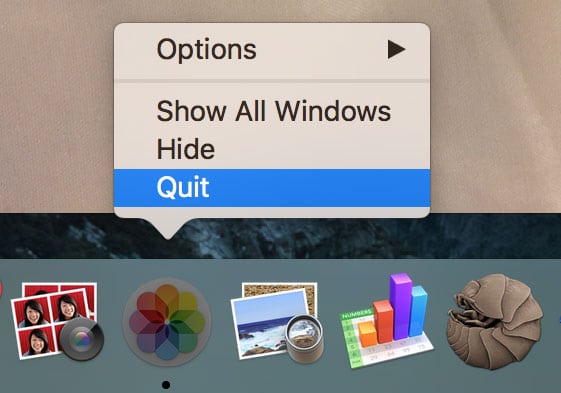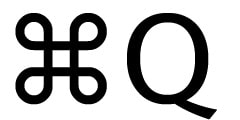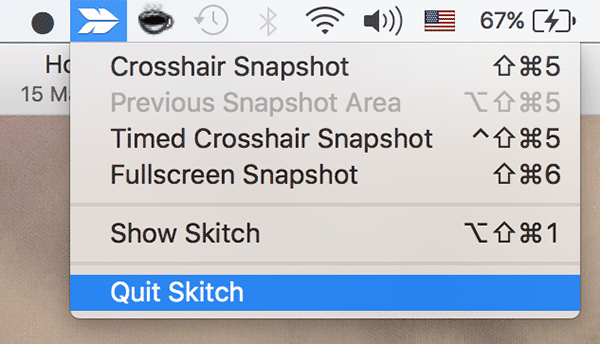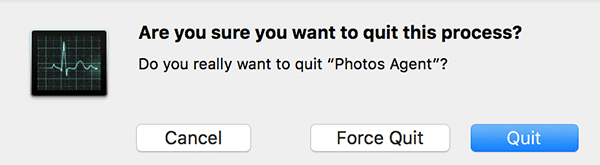Quitter une application sur Windows est plus facile que de le faire sur un Mac. Sous Windows, tout ce que vous avez à faire est de cliquer sur ce signe X rouge. Mais sur un Mac, le bouton rouge ne fait que fermer la fenêtre de l’application. Vous devez quitter manuellement l’application. Il existe plusieurs façons de quitter une application sur un Mac, donc si vous ne vous sentez pas à l’aise avec une façon, vous pouvez en utiliser une autre.
Voici les six méthodes que vous pouvez utiliser pour quitter une application sur un Mac.
Noter: Je vais quitter l’application Photos selon les méthodes suivantes.
Contenu
Celui-ci est assez courant et vous l’utilisez probablement maintenant.
Presque toutes les applications sur votre Mac ont un menu dans la barre de menus (en haut de l’écran) où vous pouvez contrôler les différentes fonctions de l’application. Dans cette barre de menu se trouve une option étiquetée comme le nom de votre application. Par exemple, si vous avez ouvert l’application Photos, vous devriez voir le menu « Photos » à côté du logo Apple dans votre barre de menus.
Cliquer sur ce menu et sélectionner l’option « Quitter » vous permet de quitter cette application. C’est aussi simple que ça.
Lorsque vous lancez une application sur votre Mac, elle apparaît dans le Dock en bas de votre écran. Vous pouvez également y quitter une application en sélectionnant l’option.
Faites un clic droit sur l’application que vous souhaitez quitter dans votre Dock, sélectionnez l’option qui dit « Quitter » et l’application sera fermée.
3. Utilisation de la touche de raccourci
Mac vous fournit également une touche de raccourci pour quitter une application sur votre Mac. Tout d’abord, vous devez vous assurer que vous êtes dans l’application que vous souhaitez quitter.
Ensuite, appuyez sur la touche de raccourci « Commande + Q » et l’application sera fermée. Celui-ci est le moyen le plus rapide de quitter une application, car il vous suffit d’appuyer sur deux boutons.
Certaines applications ne résident que dans la barre de menus et n’apparaissent nulle part ailleurs comme les applications normales. Pour ces applications, vous devez les sélectionner dans la barre de menus et cliquer sur l’option appropriée pour les fermer.
Dans l’exemple ci-dessus, j’ai fermé une application nommée Skitch dans la barre de menus en cliquant dessus dans la barre de menus et en sélectionnant l’option « Quitter Skitch ». Vous pouvez le faire avec toutes vos applications.
5. Utilisation du moniteur d’activité
Activity Monitor suit toutes les activités et ressources utilisées sur votre machine. Bien qu’il vous fournisse diverses informations sur les applications exécutées sur votre Mac, il vous offre également la possibilité de quitter une application.
Lancez Activity Monitor sur votre Mac, double-cliquez sur l’application que vous souhaitez quitter, cliquez sur le bouton « Quitter » à l’écran, puis cliquez à nouveau sur « Quitter ».
6. Utilisation de la commande de terminal
Si vous souhaitez utiliser une commande pour quitter une application, vous pouvez le faire à l’aide de l’application Terminal intégrée sur votre Mac.
Lancez Terminal sur votre Mac, tapez la commande suivante en remplaçant APP-NAME par le nom de l’application et appuyez sur Entrée.
Dès que la commande ci-dessus est exécutée, l’application sera fermée.
Conclusion
Ce sont les six façons dont vous pouvez quitter une application sur votre Mac. Faites-nous savoir quelle méthode vous avez trouvée la plus confortable pour vous.
Cet article est-il utile ? Oui Non